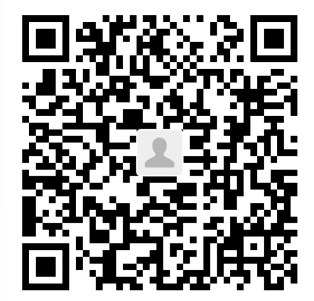方法一:
1):点击"开始"–运行–输入ctfmon 后回车,看语言栏是否能够出来。
2):如果能出来,按下面去做。
点击"开始"–运行–输入msconfig后回车–点击"启动"–找到 ctfmon 项,在该项前面添加勾选.–然后点击"应用"–点击"关闭".
3、开始-设置-控制面板-区域和语言选项--语言--详细信息--高级--将关闭高级文字服务前面的勾勾去掉
4、在屏幕下方任务栏上的空白地方点右键,选工具,然后在语言栏上打勾就行了
方法二:
1、在任务栏单击鼠标右键,弹出快捷菜单,把鼠标移动到“工具栏”上,会弹出子菜单,看看其中的“语言栏”有没有被选中,如果没有选中,单击选中“语言栏”,一般会显示输入法图标。
2、依次单击“开始→设置→控制面板”,打开控制面板,在控制面板中单击“日期、时间、语言和区域设置”,单击“语言和区域设置”,弹出“语言和区域设置”对话框,单击“语言”标签,在“文字服务和输入语言”下单击“详细信息”按钮,弹出“文字服务和输入语言”对话框,单击“高级”标签,在“系统配置”下,把“关闭高级文字服务”前面的对号取消(看到下面的注释了没有,选中“会关闭语言栏”),单击“确定”按钮,输入法图标就回来了。
3、点“开始→运行”,键入“msconfig”,单击“确定”或回车,运行“系统配置实用程序”,在“启动”里把“Ctfmon.exe”选中,单击“确定”,然后注销或重新启动应该就可以了。这是因为Ctfmon.exe控制Alternative User Input Text Processor (TIP)和Microsoft Office语言条,提供语音识别、手写识别、键盘、翻译和其它用户输入技术的支持。这个程序没有启动也会造成输入法图标不显示。
4、运行regsvr32 msutb.dll 重启机器 。
5、打开注册表编辑器,找到“HKEY_USERS.DEFAULTControlPanelInput Method”分支,将右边窗口中“Show Status”的键值修改成“1”(“1”为显示状态条,“0”为不显示状态条),然后重新启动系统,输入法状态条就出来了。
未经允许不得转载:445IT之家 » 电脑右下角的语言设置栏没有了的解决方法

 联想拯救者Y7000P怎么样 配置怎么选好
联想拯救者Y7000P怎么样 配置怎么选好 新款笔记本电脑的操作系统“装不上”解决方法
新款笔记本电脑的操作系统“装不上”解决方法 都能学会的“123”克隆版系统安装方法及解析
都能学会的“123”克隆版系统安装方法及解析 可运行CAD和3D Max电脑配置介绍,关键性硬件要选好,拿走不谢
可运行CAD和3D Max电脑配置介绍,关键性硬件要选好,拿走不谢 买电脑新硬盘时如何避免买到旧硬盘 0通电靠谱吗
买电脑新硬盘时如何避免买到旧硬盘 0通电靠谱吗 电脑集显、核显和独显都是什么意思 哪种类型显卡性能最好
电脑集显、核显和独显都是什么意思 哪种类型显卡性能最好